Jednym z ważniejszych etapów pracy w środowisku CAM jest ustawienie baz obróbkowych. Można je definiować w dowolnym momencie, na początku tworzenia programu lub już po utworzeniu wszystkich ścieżek. SOLIDWORKS CAM lub CAMWorks po zmianie położenia bazy przeliczy nowe współrzędne ścieżek przed wyprowadzeniem ich do programu sterującego.
Bazy dla części
Użytkownik podstawową bazę definiuje klikając System współrzędnych w drzewku Własności lub w drzewku Operacji.
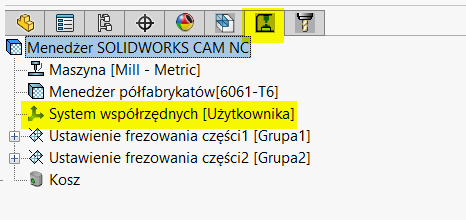
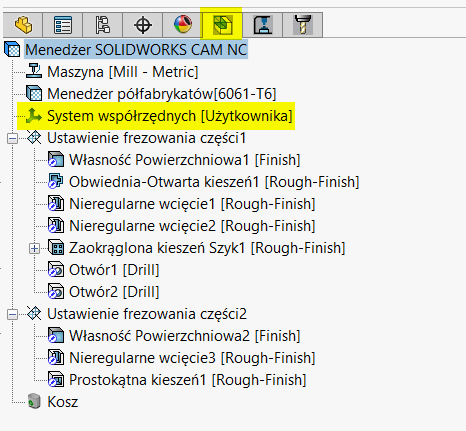
Dla maszyn bez możliwości indeksacji położenia lub płynnej obróbki 4 i 5 osiowej, nie jest wymagane ustawienie Systemu współrzędnych, ale jest to zdecydowanie dobrą praktyką. Punkt ten jest domyślnie wykorzystywany jako baza obróbkowa, która jest definiowana w Ustawieniu frezowania w drzewku Operacji.
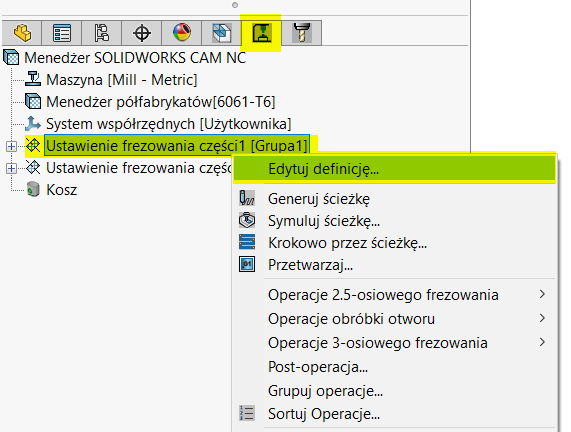
To tutaj tak naprawdę ustawia się bazy. Jeżeli obróbka wymaga zmiany mocowania detalu, wówczas nie zmieniamy położenia Systemu współrzędnych, tylko definiujemy bazę w Ustawieniu Frezowania na zakładce Punkt początkowy. Tam mamy możliwość ustawienia punktu bazy na kilka sposobów.
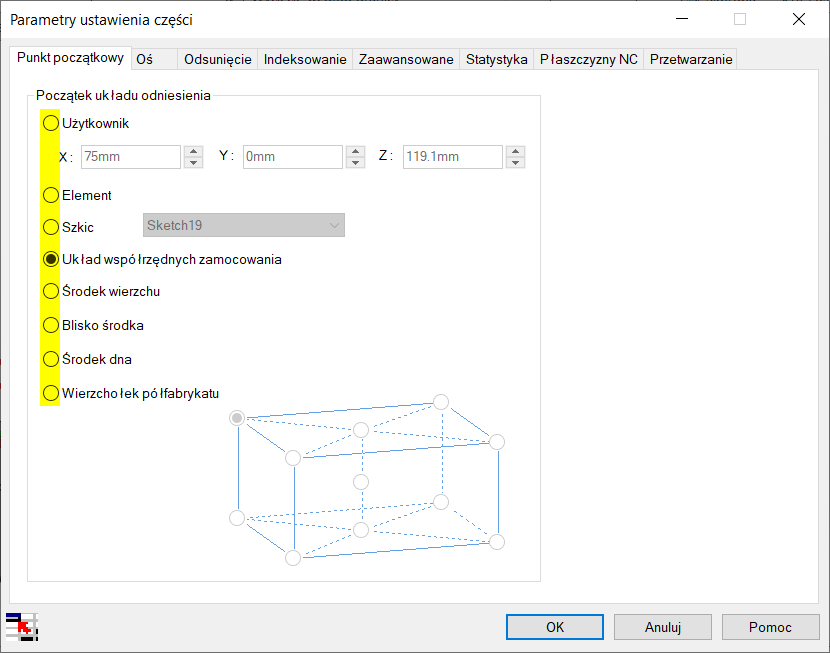
- Użytkownika – podajemy odległości względem głównego układu SOLIDWORKS.
- Element – zaznaczmy wierzchołek lub łuk na detalu.
- Szkic – program wybierze środek okręgu lub łuku z istniejącego szkicu. Tylko szkice zawierające jeden okrąg lub jeden łuk będą brane pod uwagę do wyznaczenia punktu.
- Układ współrzędnych zamocowania – wybrany zostanie System współrzędnych jako baza. Jest to domyślne ustawienie dla nowotworzonych Ustawień frezowania dla części lub złożenia, kiedy zostanie ustawiony System współrzędnych.
- Środek wierzchu – baza będzie zdefiniowana na środku górnej ściany części, jest to domyślne ustawienie dla nowotworzonych Ustawień frezowania dla części lub złożenia, jeżeli nie zostanie ustawiony System współrzędnych.
- Blisko środka – baza będzie zdefiniowana na środku części w połowie jej wysokości.
- Środek dna – baza będzie zdefiniowana na środku dolnej ściany części.
- Wierzchołek półfabrykatu – wskazujemy jeden z punktów charakterystycznych półfabrykatu.
Dodatkowo może być potrzeba odpowiedniego zdefiniowania osi X. W tym celu trzeba przejść na zakładkę Oś. Tam mamy możliwość zdefiniowania osi na kilka sposobów.
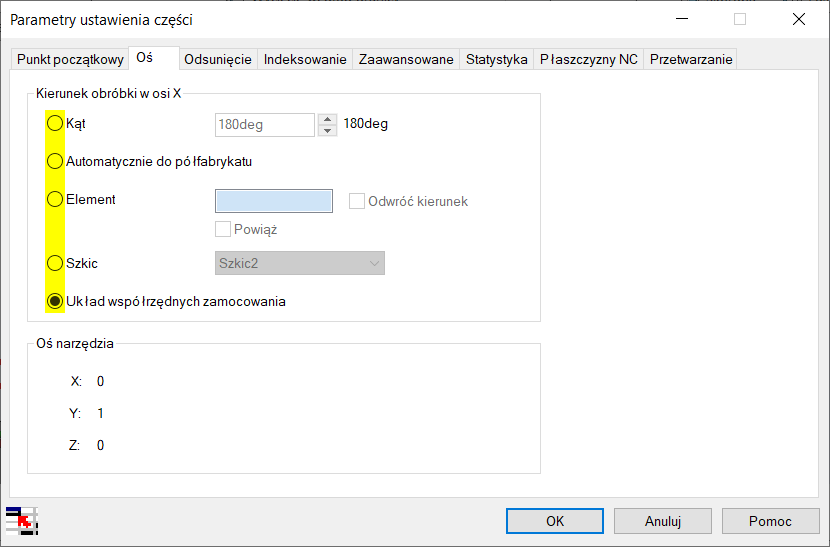
- Kąt – umożliwia wprowadzenie zdefiniowanego kąta względem osi X układu SOLIDWORKS.
- Automatycznie do półfabrykatu – gdy półfabrykat jest zdefiniowany jako blok prostokątny, ta opcja definiuje kierunek osi X, aby był wzdłuż najdłuższego wymiaru bloku. Jeśli zaznaczona jest opcja Odwróć kierunek, kąt zmienia się o 180 stopni.
- Element – ta opcja umożliwia zdefiniowanie kierunku obróbki osi X poprzez wybranie jednego z następujących elementów:
- Płaszczyzna odniesienia (Kierunek osi X będzie normalny [prostopadły] do wybranej płaszczyzny),
- Oś referencyjna – oś X będzie równoległa do wskazanej osi,
- Krawędź modelu – oś X będzie równoległa do zaznaczonej krawędzi modelu,
- Ściana cylindryczna – oś cylindrycznej ściany zostanie przypisana jako kierunek osi X,
- Płaska ściana – kierunek osi X będzie normalny [prostopadły] do wybranej powierzchni,
- Liniowy odcinek szkicu – oś X będzie równoległa do wskazanego elementu,
- System współrzędnych SOLIDWORKS – oś X będzie równoległa do osi X wskazanego układu SOLIDWORKS.
- Szkic – ta opcja pozwala na zdefiniowanie osi X, aby była równoległa do linii w szkicu. Szkic musi zawierać okrąg z jednym punktem końcowym linii w środku okręgu. X dodatni znajduje się wzdłuż linii, od środka okręgu na zewnątrz.
- Układ współrzędnych zamocowania – oś X będzie wyrównana z osią X Systemu współrzędnych
W powyższy sposób definiujemy bazy dla obrabianych części. Poniżej przykład zdefiniowania dwóch baz obróbkowych dla jednej części, która wymaga zmiany mocowania po obróbce jednej strony.
- Obróbka pierwszej strony detalu, zdefiniowanie Systemu współrzędnych na środku półfabrykatu
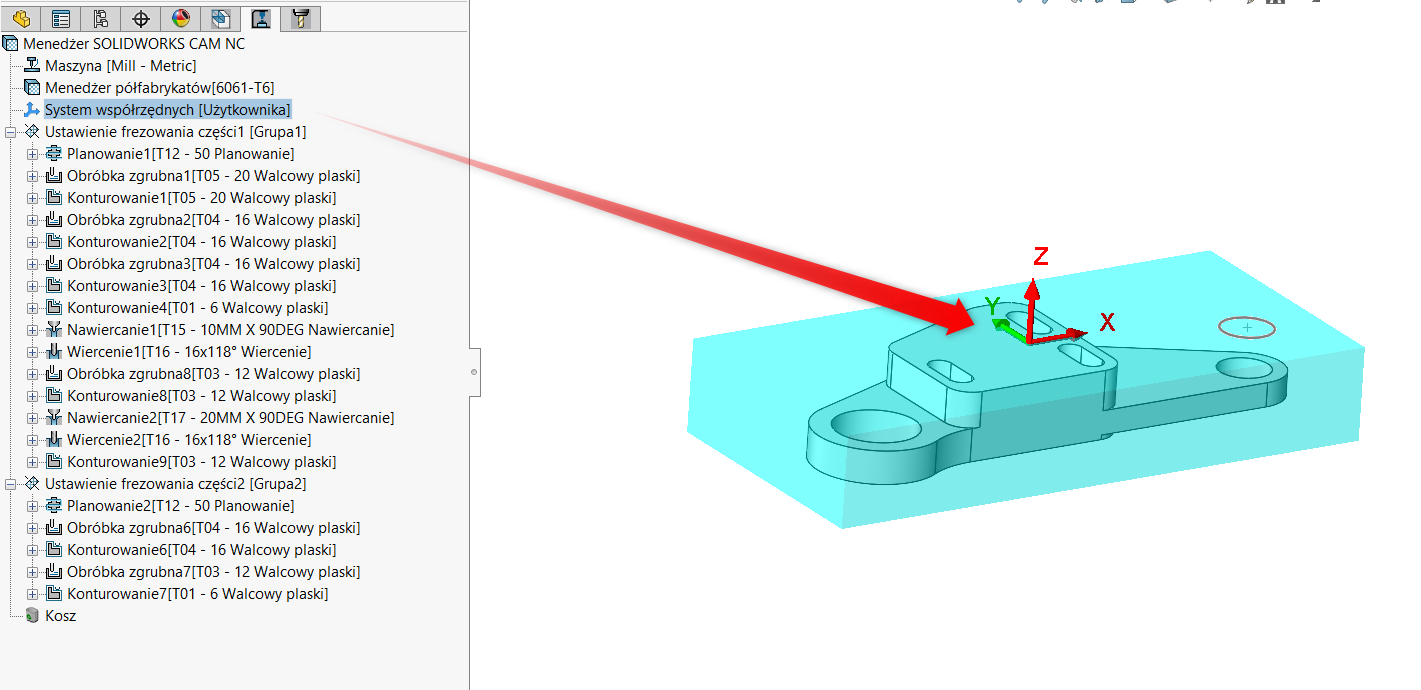
-
- Pierwsza baza obróbkowa oraz Oś X ustawiona jako Układ współrzędnych zamocowania.
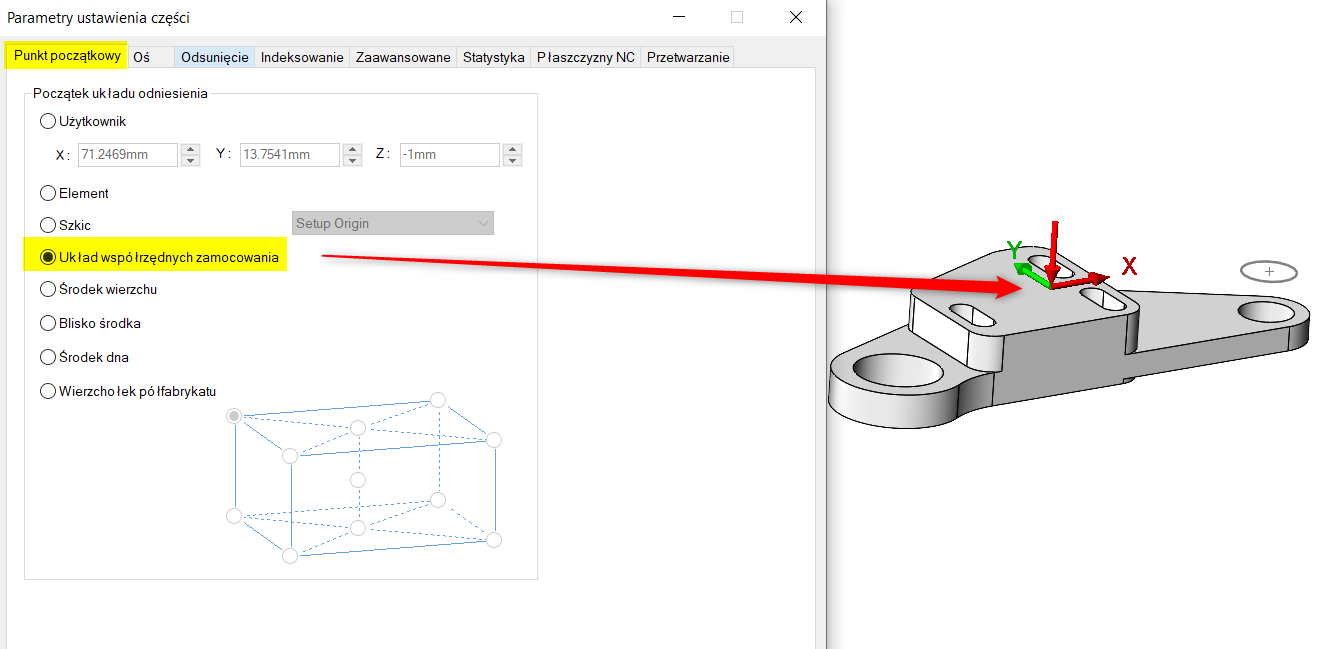
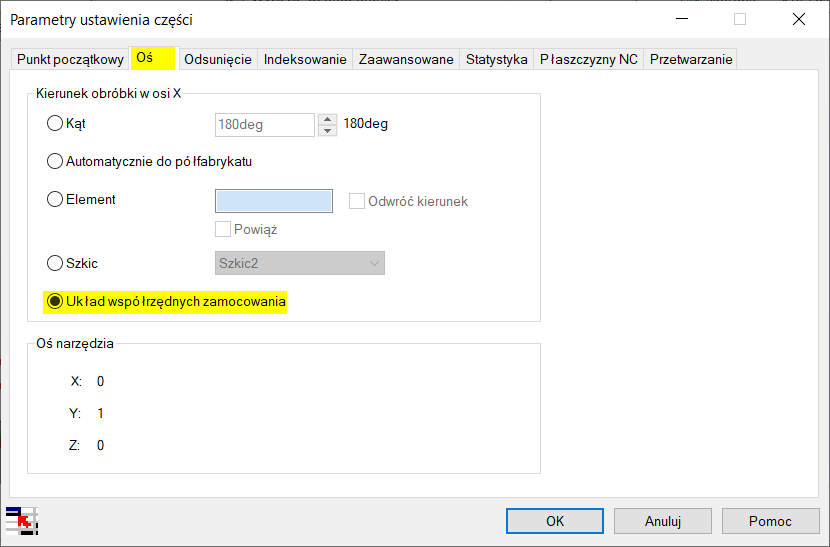
- Ustawienie drugiej bazy po zmianie mocowania detalu. Wykorzystany szkic – zrzutowana krawędź otworu na poziom obrobionej płaszczyzny.
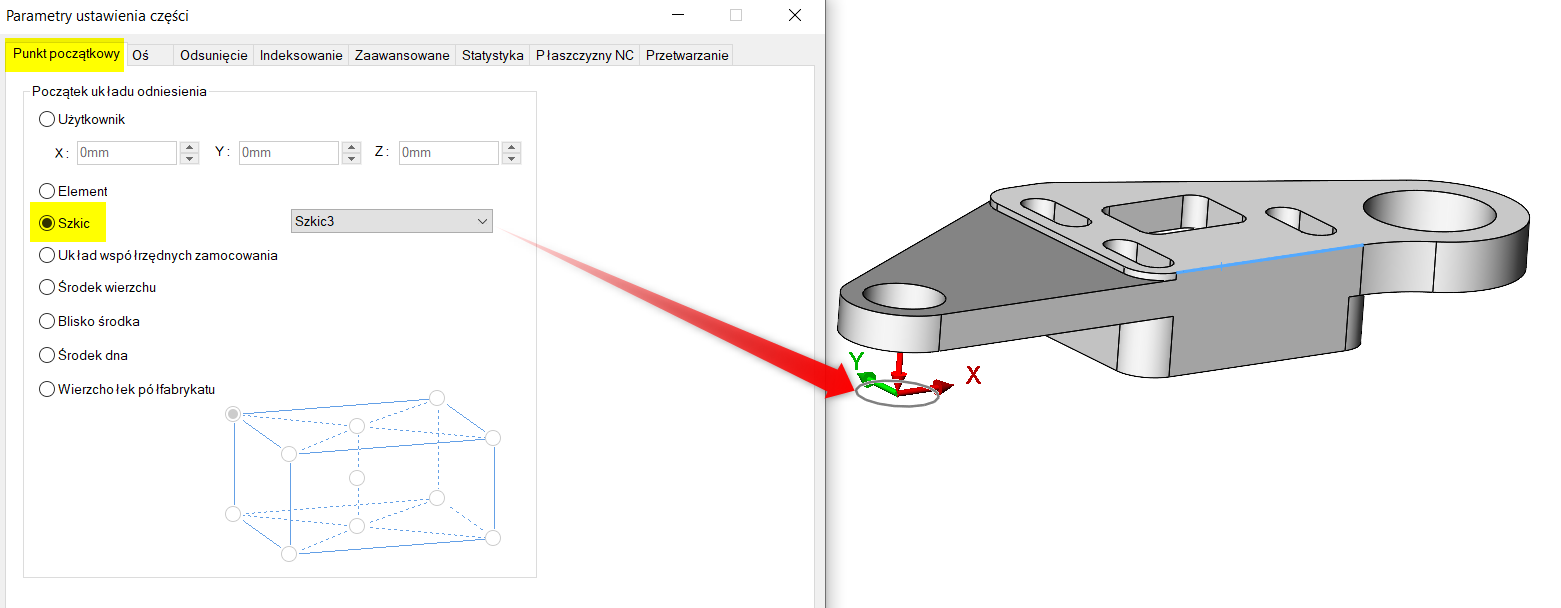
- Oś X ustawiona jako Element i wskazana krawędź na detalu.
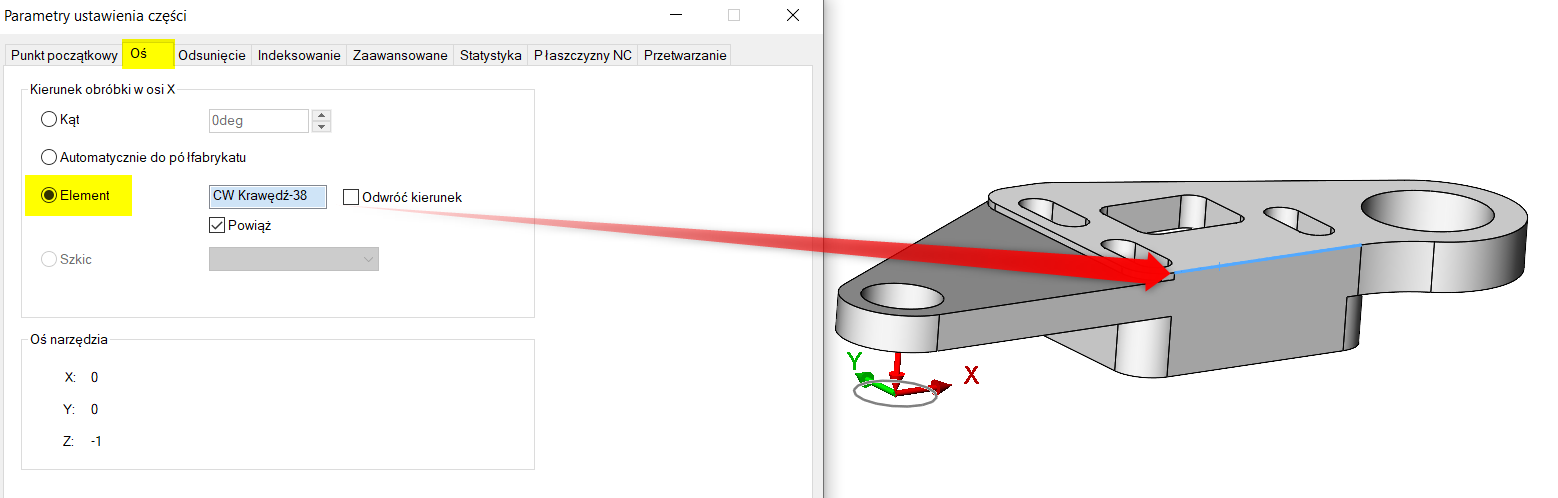
Po ustaleniu położenia punktu bazowego szczególnie ważne dla kilku ustawień frezowania, będzie przypisanie do konkretnego punktu odpowiedniego nr bazy. W tym celu na zakładce operacji wchodzimy w Parametry ustawienia części. Tam na zakładce Odsunięcie mamy do dyspozycji 4 opcje:
- Brak (bez podawania nr)
- Zamocowanie (oznaczenie baz E1, E2, E3 itd.)
- Współrzędne robocze (oznaczenie G54, G55, itd.)
- Pod-współrzędna & robocza (oznaczenie takie jak G54.1, G54 J1, G54 P1).
-
-
Sposób opisania bazy jest definiowany w postprocesorze.

Bazy dla złożeń
Powyższe dotyczyło ustawiania bazy dla pojedynczych części. Sprawa ma się trochę inaczej w przypadku definiowania obróbki w złożeniu. Tutaj mamy możliwość zdefiniowania Punktu początkowego w odniesieniu do Systemu współrzędnych całego złożenia lub poszczególnych części.
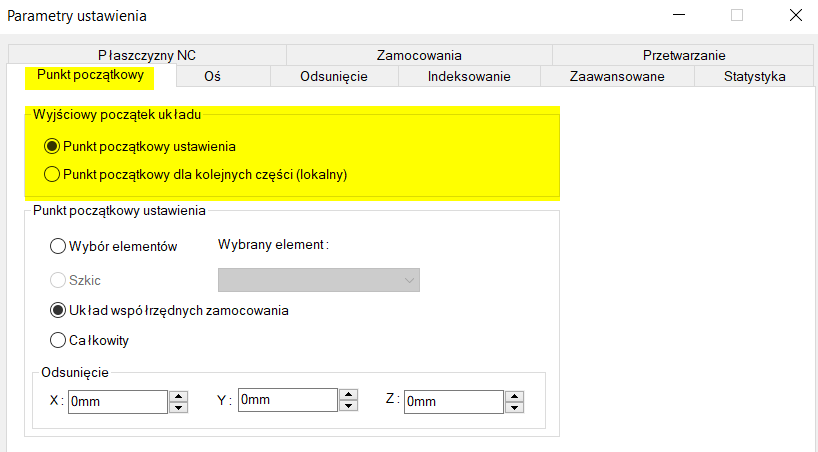
Wyjściowy początek układu możemy zdefiniować na dwa sposoby:
- Punkt początkowy ustawienia (jeden punkt dla całego złożenia)
- Punkt początkowy dla kolejnych części (lokalny) (odrębny punkt dla każdej części złożenia)
-
-
Punkt początkowy ustawienia znajduje się w miejscu wyznaczonym przez System współrzędnych. Zmianę położenia tego punktu można wykonywać za pośrednictwem pola Punkt początkowy ustawienia. Zawiera on następujące wybory:
- Wybór elementów – możliwość wybrania kursorem punktów lub łuków z całego złożenia.
- Układ współrzędnych zamocowania – wybrany zostanie System współrzędnych jako baza.
- Całkowity – definiowanie położenia bazy za pomocą liczbowych odsunięć w konkretnych osiach.
Jeżeli decydujemy się na obróbkę wszystkich detali złożenia względem wielu baz (każda z części obrabiana jest względem przypisanej do niej bazy) to należy zdefiniować Punkt początkowy dla kolejnych części (lokalny).

Każda część otrzymuje swój własny układ względem, którego będą generowane współrzędne. Domyślnie ich położenia są zgodne z głównym Systemem współrzędnych, który definiujemy na samym początku.
Jeżeli konieczna jest zmiana położenia baz to wymagać to będzie edycji Ustawienia frezowania części z poziomu drzewa CAMWorks / SOLIDWORKS CAM.
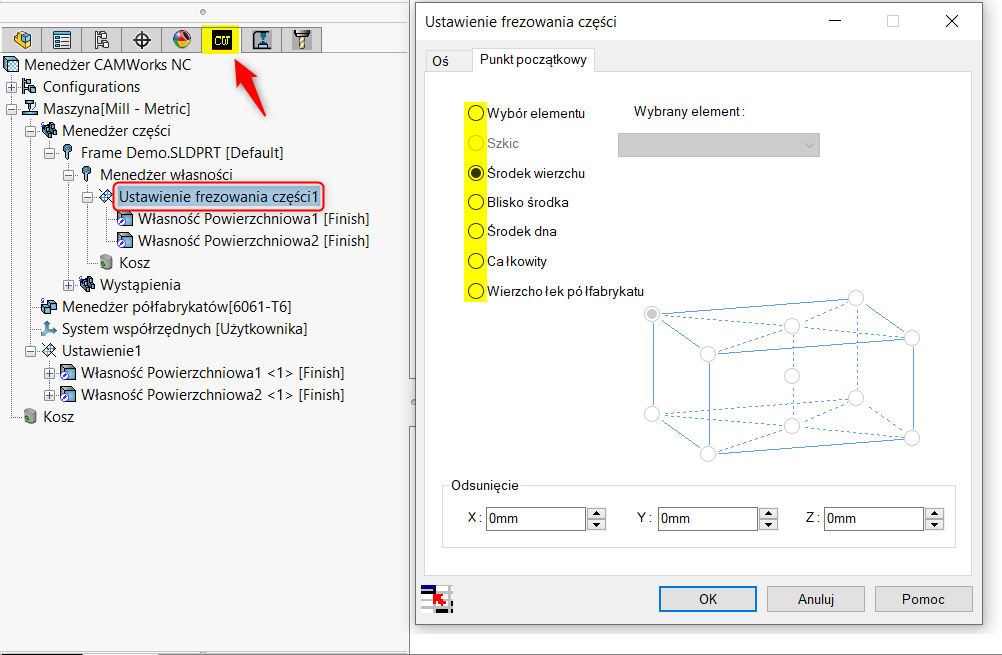
Powyższe opcje zakładki Punkt początkowy umożliwiają jego przemieszczenie na jeden z poniższych sposobów:
- Wybór elementu – możliwość wybrania kursorem punktów lub łuków z całego złożenia.
- Środek wierzchu, Blisko środka, Środek dna – ustawienie Systemu współrzędnych na trzech różnych głębokościach względem części.
- Całkowity – definiowanie położenia bazy za pomocą liczbowych odsunięć w konkretnych osiach.
- Wierzchołek półfabrykatu – określanie bazy na podstawie półfabrykatu części i wskazywania konkretnych punktów.
-
-
Poniższa grafika przedstawia układy lokalne przestawione na jeden z wierzchołków półfabrykatu.
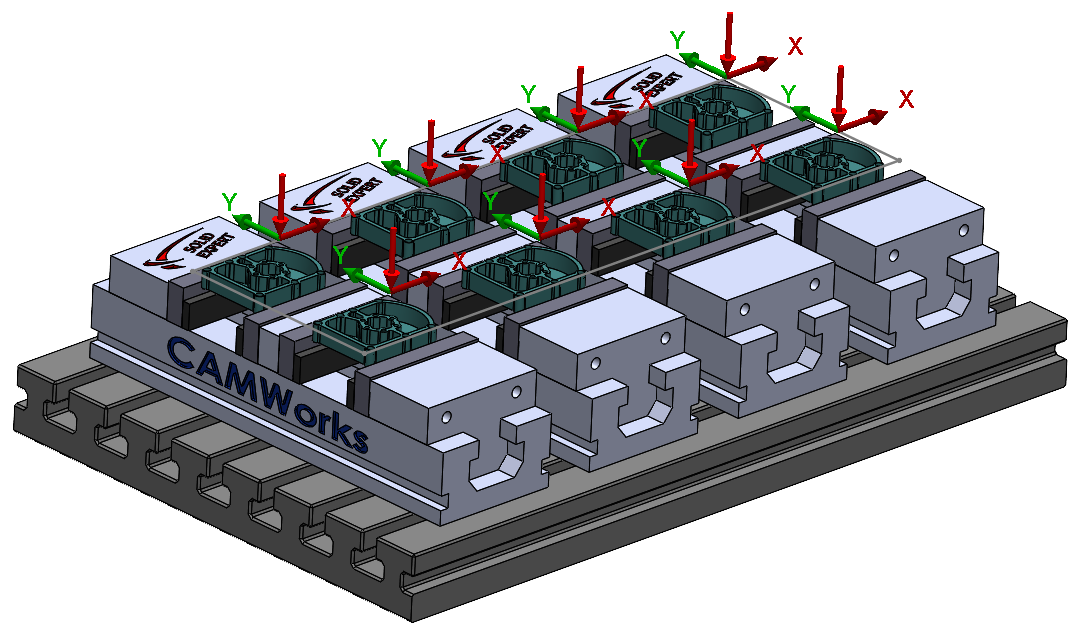
W pliku złożenia, podobnie jak w pliku części, w zakładce Odsunięcie następuje przypisanie do konkretnego punktu bazowego odpowiedniego jej numeru.
Istnieją dwie możliwości sortowania części w celu określenia kolejności przypisywania baz roboczych.
- Sortowanie według kolejności części.
W tym wypadku kolejność przypisania baz jest oparta na kolejności części zdefiniowanych
w menedżera części w drzewie CAMWorks.
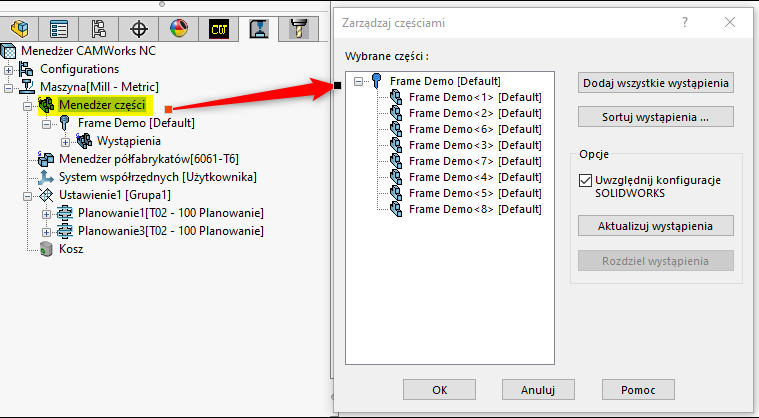
2. Sortowanie według wzoru siatki.
Po wybraniu tej opcji części są sortowane według wzoru siatki, który jest podobny do funkcji Sortuj wystąpienia używanej w Menedżerze części. Ich kolejność zależy od narożnika rozpoczęcia, kierunku
i wzoru. Po wybraniu tej opcji części w tabeli zostaną automatycznie uporządkowane w oparciu o bieżące ustawienia tych parametrów:
- Narożnik rozpoczęcia – określa, której części, na podstawie układu siatki, zostanie przypisany rejestr równy wartości początkowej. Dostępne opcje to lewy górny, prawy górny, lewy dolny, prawy dolny.
- Kierunek – Kierunek względem wybranej części z narożnika rozpoczęcia określa, do której części zostanie przypisana następna wartość bazy. Dostępne opcje to Pozioma i Pionowa.
- Wzór – definiuje sposób przechodzenia z kolumny do kolumny lub wiersza do wiersza. Dostępne opcje to Jednokierunkowo i Dwukierunkowo.
-
-
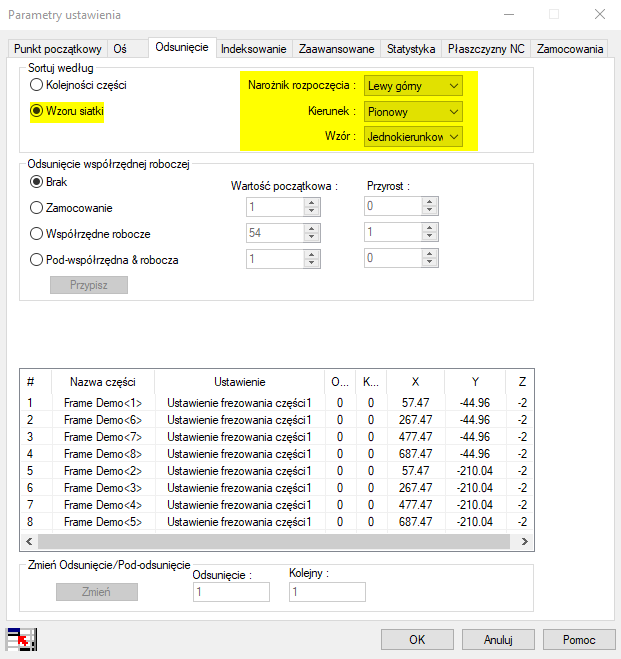
Odsunięcie współrzędnych roboczych
Oprogramowanie SOLIDWRKS CAM/CAMWorks umożliwia zdefiniowanie numerów baz programowych przy użyciu następujących metod:
- Brak – opcja ta jest wykorzystywane w sterownikach CNC, które nie wymagają definiowania numeru punktu bazowego,
- Zamocowanie – wykorzystanie tej metody pozwala na definiowanie baz w formatach E1,E2 itd.
- Współrzędne robocze – metoda definiująca bazy programu w formatach G54, G55, G56 itd. Jest to najczęściej wybierana metoda dla kontrolerów opartych na sterowaniu FANUC.
- Pod-współrzędna & robocza – metoda ta jest rozszerzeniem metody Współrzędnych roboczych i umożliwia definiowanie dodatkowych układów roboczych w formatach: G54.1, G54 J1, G54 P1.
Każda z powyższych metod umożliwia definiowanie Wartości początkowej, od której będzie rozpoczynała się numeracja kolejnych baz roboczych oraz wartości Przyrostu dla każdego kolejnego numeru bazy.
Do zatwierdzenia ustawień dot. numerów baz wykorzystujemy przycisk Przypisz.
Po zatwierdzeniu wszystkich ustawień w tabeli pojawia się przypisanie numerów baz do poszczególnych elementów wraz z informacją o przesunięcie konkretnego punktu bazowego względem Układu Współrzędnych Zamocowania.
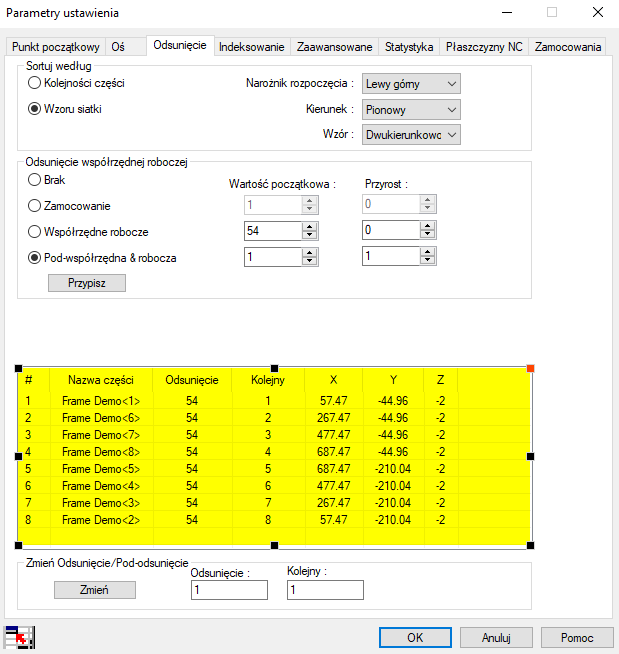
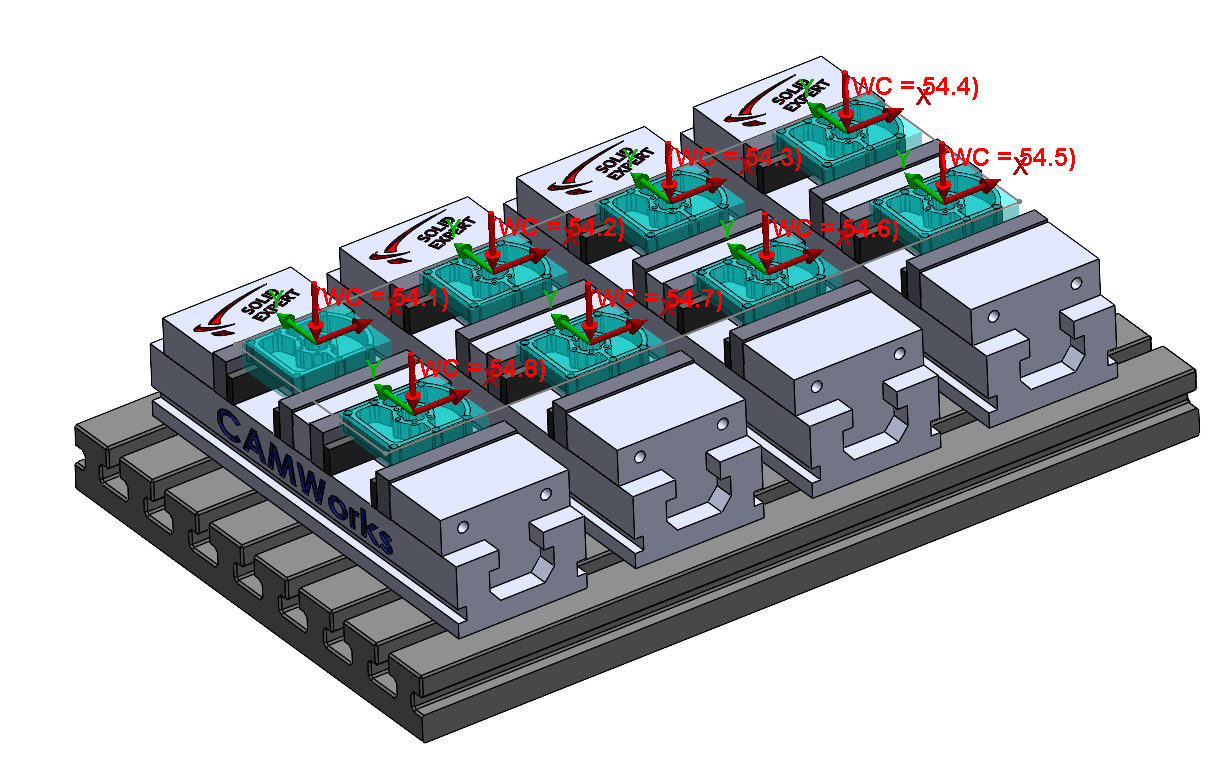
Tak przygotowane bazy pozwolą na poprawne przeliczenie współrzędnych ścieżek i wykonanie na maszynie CNC zgodnie z przyjętym procesem technologicznym.
Chcesz więcej? Na naszym blogu znajdziesz więcej artykułów z obszaru SOLIDWORKS CAM/CAMWORKS. SPRAWDŹ!

